如何将Dreamweaver新版页面调整为旧版本布局
来源:网络收集 点击: 时间:2024-08-12【导读】:
现在的Dreamweaver新版本,让已经习惯了旧版本的使用者一开始非常的不习惯,感觉好多工具和功能都找不到,所以很多人都宁可使用旧版本也不用新的其实我们可以自定义调整布局的工具/原料moreAdobe Dreamweaver CC 2018方法/步骤1/8分步阅读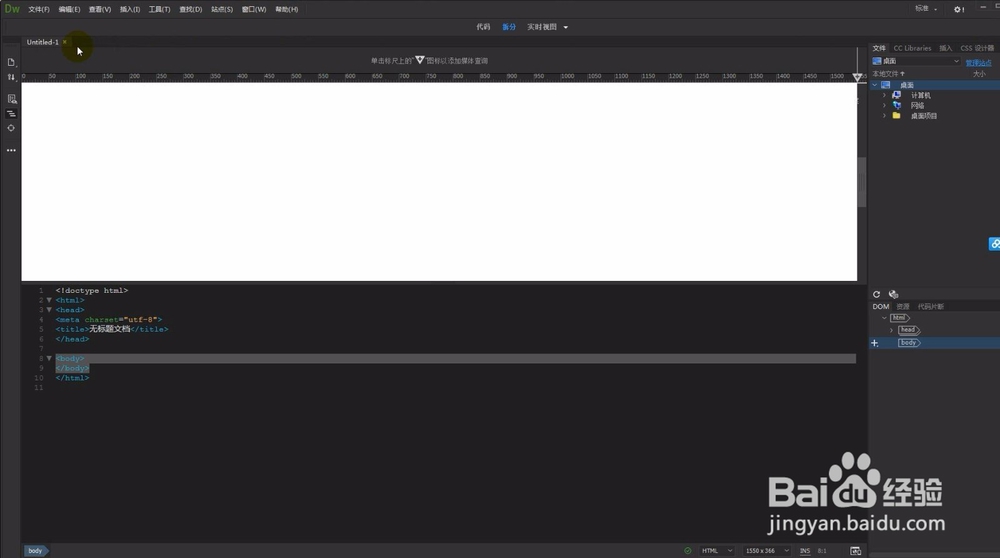 2/8
2/8
 3/8
3/8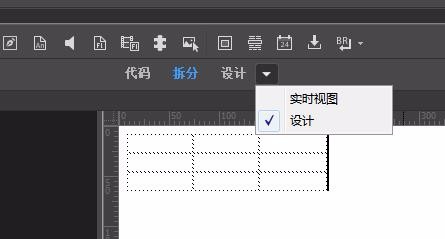
 4/8
4/8
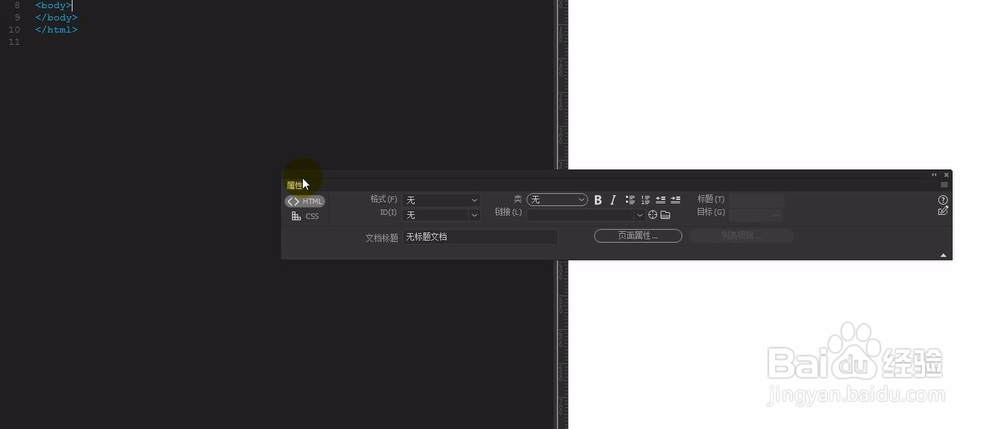


 5/8
5/8
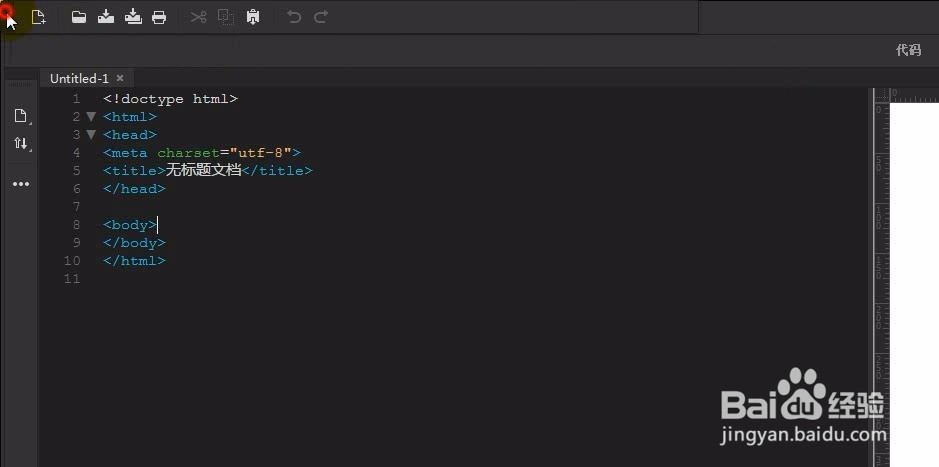
 6/8
6/8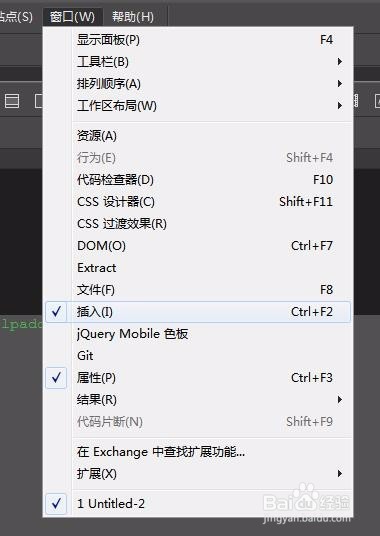
 7/8
7/8
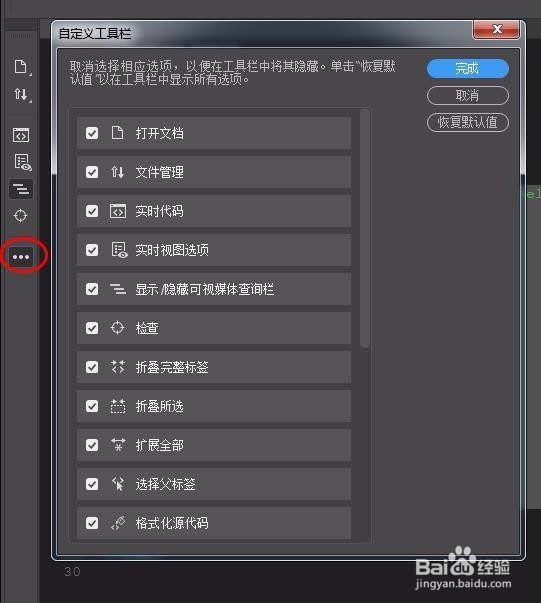 8/8
8/8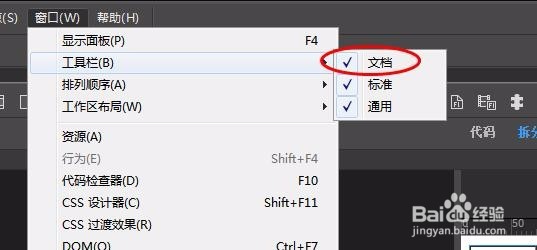
 DREAMWEAVERDW调整布局DW工具栏DW工作区
DREAMWEAVERDW调整布局DW工具栏DW工作区
打开Adobe Dreamweaver CC 2018软件,新建一个文件
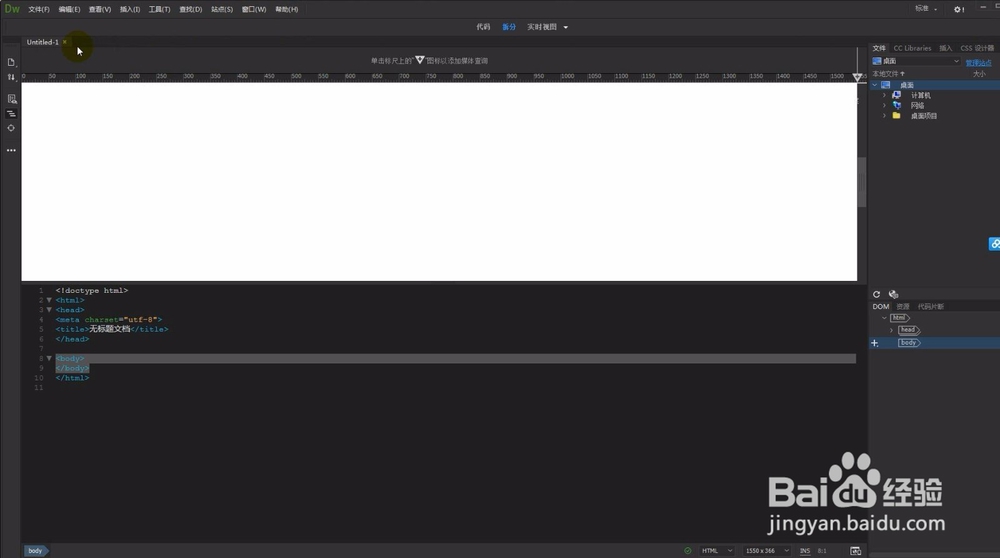 2/8
2/8以前版本的都是垂直排列的,习惯使用左侧代码视图,右侧设计视图
如图
菜单栏:查看-拆分-垂直拆分
(勾选垂直拆分或者水平拆分,可以选择设计视图的显示位置)

 3/8
3/8实时视图不显示光标,设计显示光标
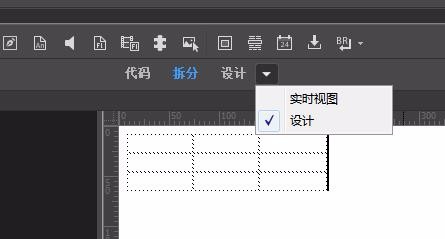
 4/8
4/8菜单栏:窗口-属性
打开属性面板,如图,拖动面板到底部习惯位置,出现蓝色,松开鼠标

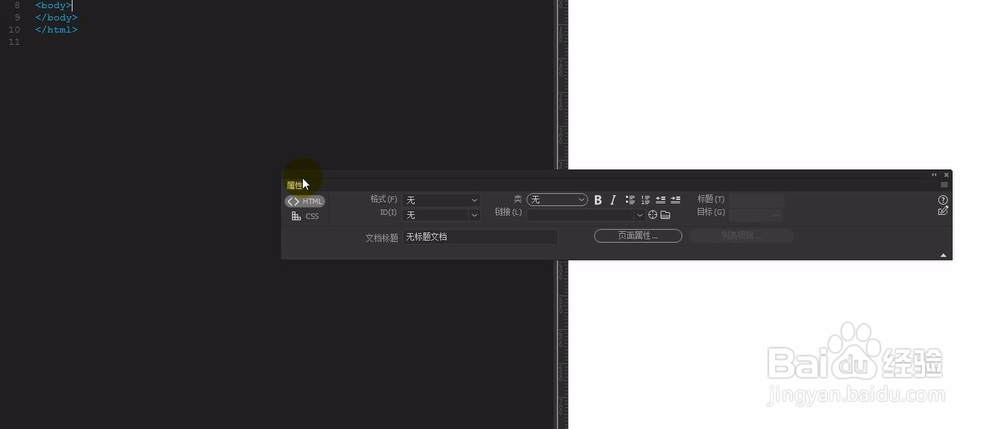


 5/8
5/8菜单栏:窗口-工具栏-标准
如图拖动

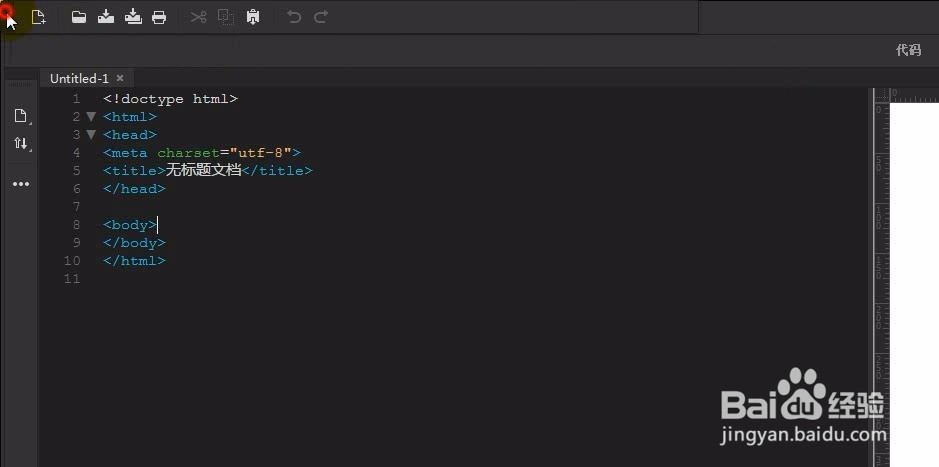
 6/8
6/8菜单栏:窗口-插入
插入面板打开后,一般默认在页面的右侧,这个时候,直接拖动,出来,然后拖动到你想要的位置,出现一个蓝色的线,松开鼠标
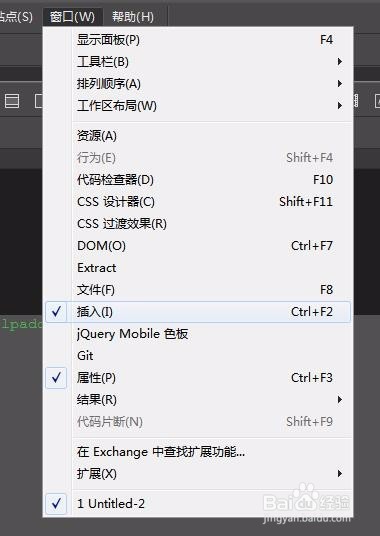
 7/8
7/8菜单栏:窗口-工具栏-通用
自定义工具栏,如图点击可以选择显示哪些,隐藏哪些

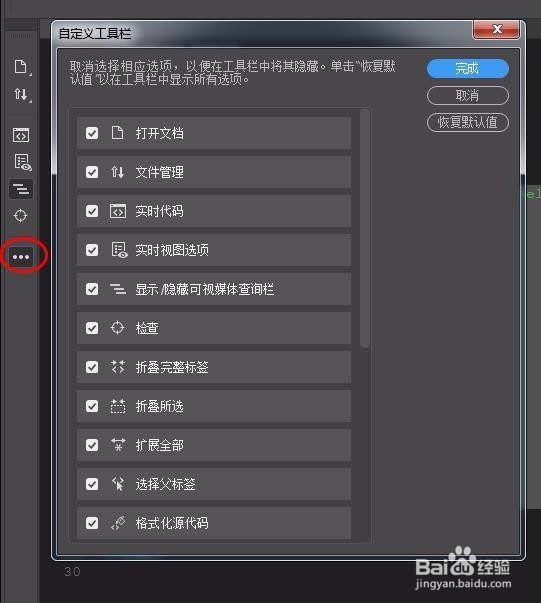 8/8
8/8菜单栏:窗口-工具栏-文档
显示隐藏“代码 拆分 设计”这个工具栏
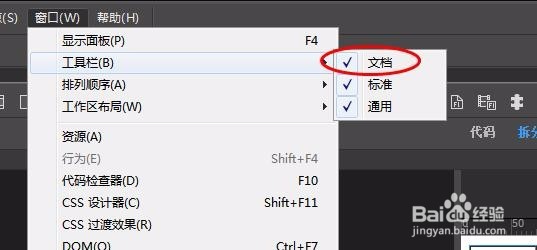
 DREAMWEAVERDW调整布局DW工具栏DW工作区
DREAMWEAVERDW调整布局DW工具栏DW工作区 版权声明:
1、本文系转载,版权归原作者所有,旨在传递信息,不代表看本站的观点和立场。
2、本站仅提供信息发布平台,不承担相关法律责任。
3、若侵犯您的版权或隐私,请联系本站管理员删除。
4、文章链接:http://www.1haoku.cn/art_1115660.html
上一篇:如何陪孩子用衣服扣子做一个有趣的玩具
下一篇:工作努力却得不到提升怎么办
 订阅
订阅